توان را میتوان تکرار ضربها دانست. بهعنوان مثال، 4 به توان 3 در حقیقت 4 ضرب در 3 نیست، بلکه 4 در 4 در 4 بوده که برابر با عدد 64 است. اگر محاسبه چنین مواردی برای شما مشکل است، آنگاه لازم نیست که زیاد نگران باشید، زیرا اکسل کارهای سخت را برای شما انجام میدهد. در این مطلب به آموزش نوشتن توان در اکسل میپردازیم.
شیوه نمایش توان در اکسل
پیش از یادگیری نحوه استفاده از توان، به شیوه نوشتن آن در اکسل میپردازیم. در این رابطه باید از عملکرد “Superscript” استفاده کنیم. بنابراین بدین طریق میتوانیم توان را نشان دهیم.
جهت انجام این کار، باید بر روی یکی از سلولهای خالی کلیک-راست کرده و سپس در منوی ظاهر شده، گزینه “Format Cells” را انتخاب کنید.
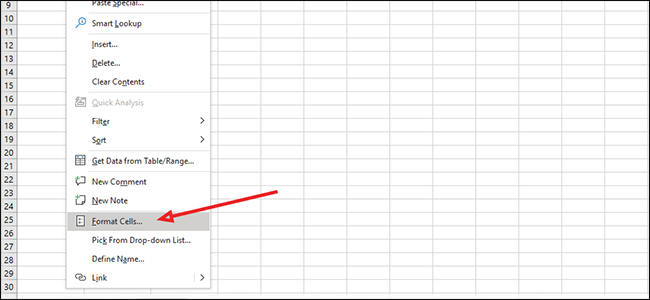
در پخش “:Category” در سمت چپ، باید “Text” را انتخاب کرده و سپس بر روی “OK” کلیک کنید.
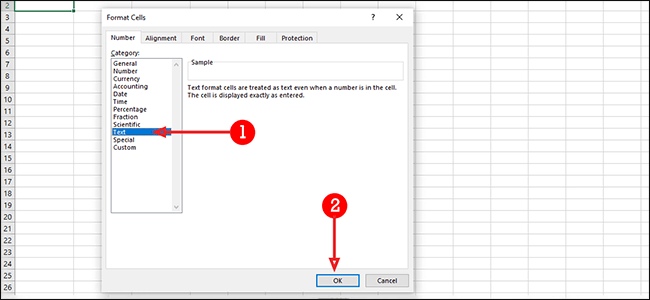
در همان سلول باید عدد و توان آن را بدون هیچگونه فاصلهای، در کنار یکدیگر بنویسید. در این مثال، قصد داریم تا جواب 10 به توان 3 را پیدا کنیم. در اینجا عدد پایه، 10 بوده و 3 نیز توان آن است.
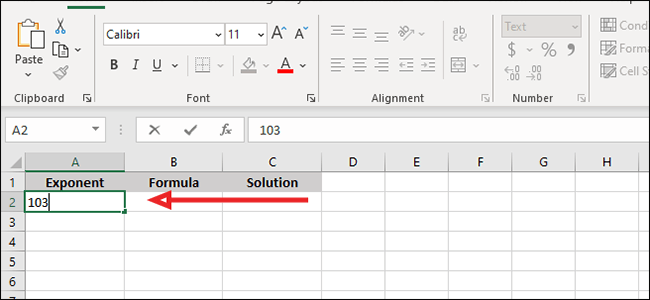
سپس باید توان را هایلایت کنید. در مثال ما، عدد 3 توان است.
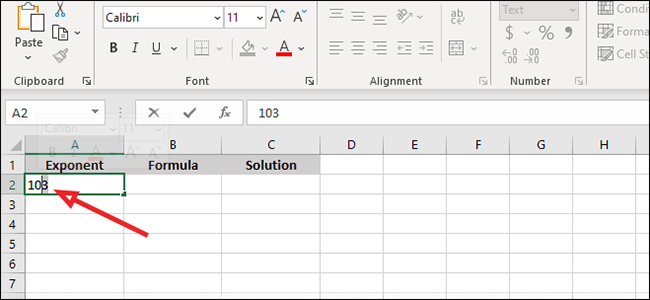
سپس باید مجددا بر روی همان سلول کلیک-راست کرده و در ادامه گزینه “Format Cells” را برگزینید.
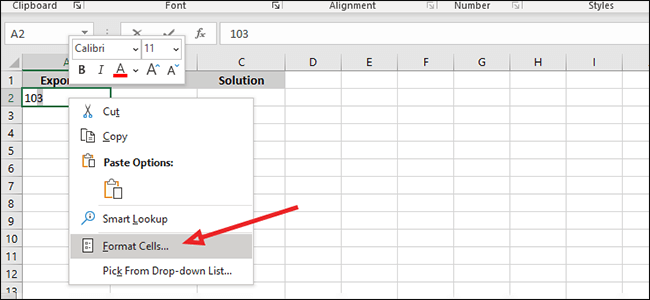
در بخش “Effects” باید تیک کنار گزینه “Superscript” را فعال کرده و سپس بر روی “OK” کلیک کنید. جهت اتمام فرایند باید کلید “Enter” را فشار داده و یا بر روی یکی دیگر از سلولها، کلیک کنید.
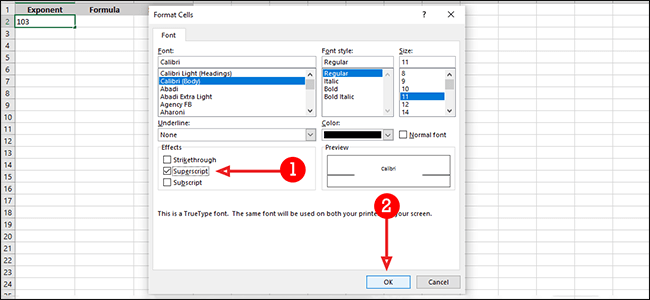
این مطلب را نیز بخوانید: چگونه در مایکروسافت اکسل عدمقطعیت را محاسبه کنیم؟
شیوه نوشتن توان در نوار فرمول
همچنین میتوانید توانها را در نوار فرمول اکسل نیز مورد استفاده قرار دهید. جهت انجام این کار باید بر روی سلولی خالی که قصد نمایش نتایج محاسبات در آن را دارید، کلیک کنید.
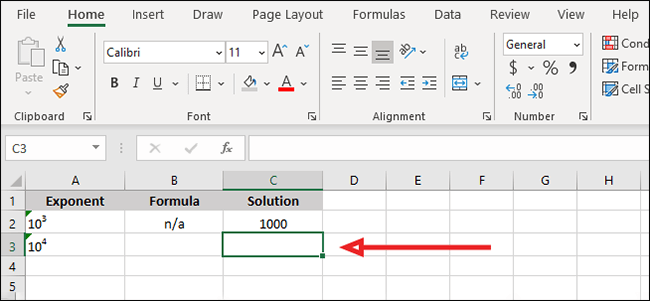
باید توان را در فرمول “(Power(number,power=” قرار دهید. به جای “number” باید عدد و به جای “power” نیز باید توان را قرار دهید. مثلا جهت نوشتن 10⁴ باید “(Power(10,4=” را در نوار فرمول تایپ کنید (البته بدون علامتهای نقلقول).
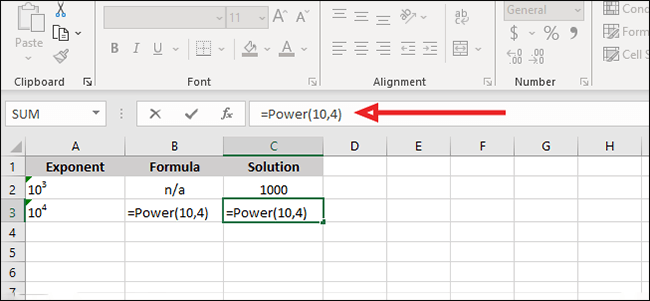
جهت اجرای فرمول باید کلید “Enter” را فشار داده و یا اینکه بر روی تیک سمت چپ نوار فرمول، کلیک کنید.
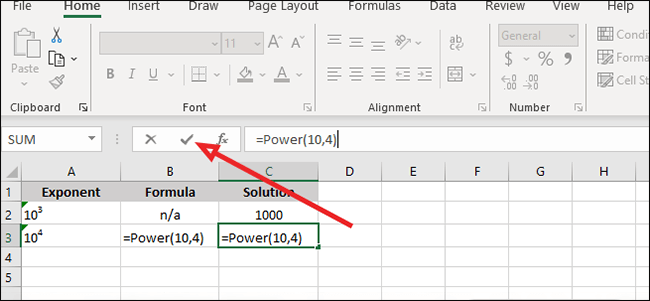
نوشتن توان در سلولهای انفرادی اکسل
اگر میخواهید که محاسبات را در داخل یک سلول انجام دهید، آنگاه میتوانید بهکلی قید نوار فرمول را زده و در عوض از خلاصهنویسی اکسل استفاده کنید.
بهعنوان مثال جهت محاسبه 10⁵، میتوانید “5^10=” را تایپ کنید (البته بدون علامتهای نقلقول). سپس باید کلید “Enter” را فشار دهید.
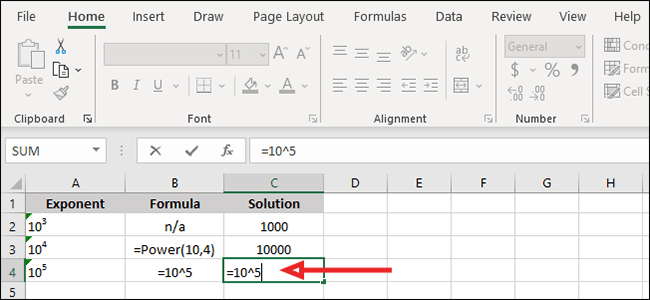
فارغ از شیوه مورد استفاده شما، جوابها یکسان خواهند بود. چنین رویههایی در صورت کمبود وقت میتوانند محاسبات را تسریع کنند.

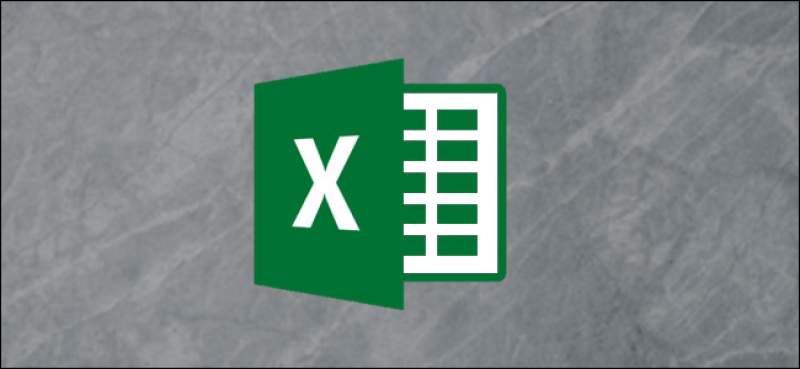
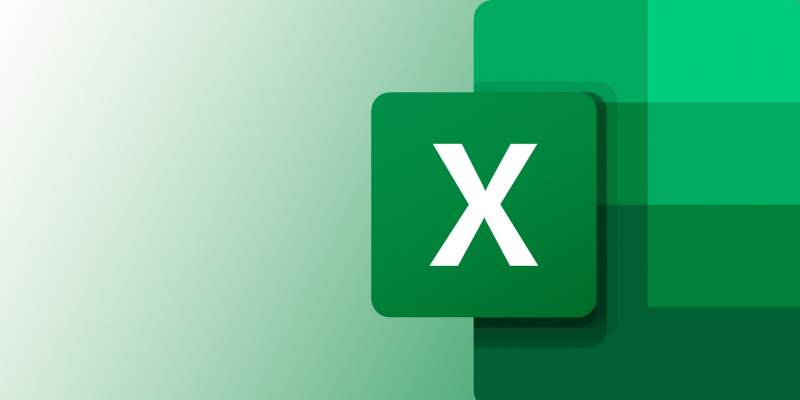

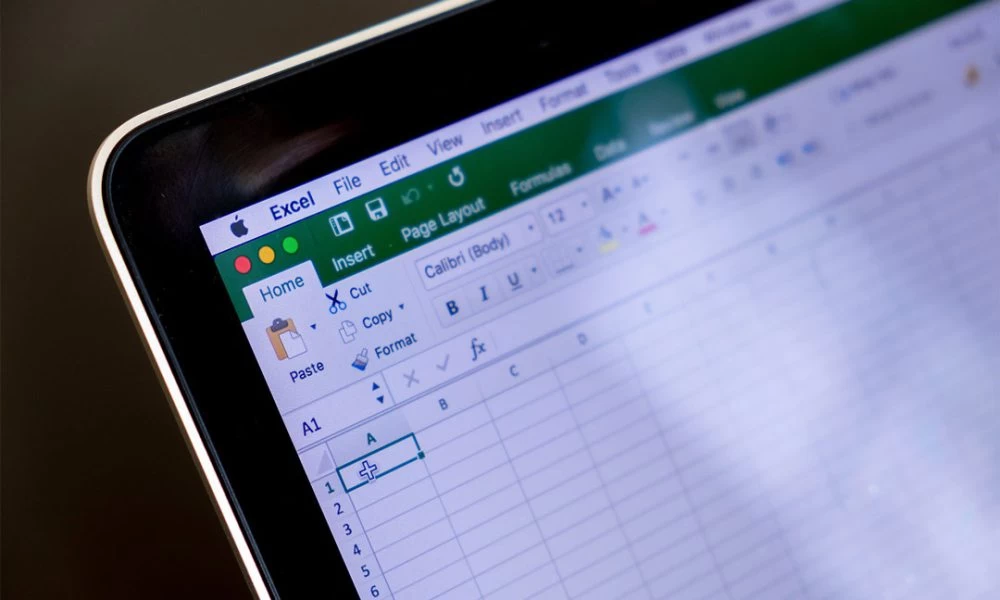
به این شکل
۲^۳